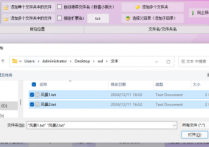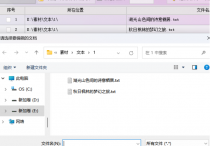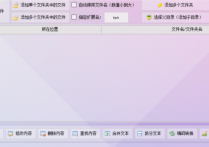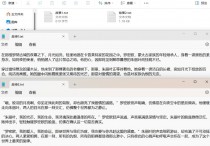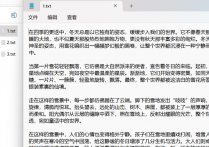高效办公必学!TXT文档按行数拆分,一键生成多个文件!
嘿,办公江湖里的各位大侠们!在日常的“武林征战”中,处理文档那可是咱们每天都要练的“基本功”。而TXT文档呢,就像咱们手里那把最趁手的“小匕首”,简单又实用,不管走到哪儿都能派上用场。可要是这“小匕首”变成了一把超长的“青龙偃月刀”,文档内容多到让人眼花缭乱,行数长得像万里长城,那阅读起来就像在迷宫里找出口,编辑起来好似在乱麻中理头绪,传输起来更是像蜗牛背着沉重的壳,简直让人苦不堪言呐!别慌别慌,今天本“办公小灵通”就给大家带来一位神秘的“拆分高手”——首助编辑高手软件,有了它,再长的TXT文档也能被轻松“大卸八块”,让你的办公之路从此畅通无阻!
1.准备待拆分文本
将需要拆分的长文本文件批量存放在同一文件夹中,确保文件内容符合拆分需求(如行数较多)。
2.导入文件至软件
打开软件文本批量操作界面,点击“添加文件”按钮,在弹出的文件选择窗口中选中需要拆分的所有文本文件(支持多选批量导入)。
3.选择拆分功能
在功能栏中找到并点击“拆分文本”选项,进入文本拆分设置界面。
4.设置拆分规则
在拆分文本功能模块中,选择“按每行分成一个文件”模式,并在输入框中填写具体行数(例如输入“2”表示每2行拆分为一个新文件)。
5.指定保存方式
选择拆分后文件的保存方式:保存到原文件位置;新文件另存为:点击“选择新位置”按钮,指定保存路径(推荐此方式以保留原文件)。
6.执行批量拆分
确认所有设置无误后,点击“批量拆分文本”按钮,软件将自动按设定行数拆分所有导入的文本文件。
7.验证拆分结果
拆分完成后,打开指定保存路径,检查生成的多个独立文本文件,确认每个文件均包含正确行数。
怎么样,各位办公大侠们,是不是已经对首助编辑高手软件心动不已啦?它就像一位隐藏在办公江湖中的绝世高手,轻轻松松就能把那些让人头疼的“大块头”TXT文档拆分成一个个乖巧听话的“小喽啰”。有了它的助力,咱们在文档处理的江湖里就能如鱼得水,再也不用为那些又长又乱的文档发愁啦!还等什么呢,赶紧把这位“高手”请回家,让它成为你办公生涯中的“秘密武器”,一起在办公江湖里闯出一片属于自己的天地吧!